Sin duda alguna la tendencia actual de los Smartphone es la de aumentar el tamaño lo que a su vez significa pantalla más grandes. Así lo demuestran los últimos modelos de iPhone 6 y 6s los cuales aumentaron sus tamaños considerablemente en relación a su antecesor iPhone 5. Sin duda alguna este aumento de tamaño supone una gran mejora sobre todo en cuanto a la visualización de textos, imágenes y videos así como la interacción directa con el dispositivo.

Sin embargo aun con este aumento de tamaño de la pantalla de iPhone en ocasiones visitamos sitios Web o abrimos documentos en los que el pequeño tamaño de los textos y demás elementos, nos impide la correcta visualización de los mismo. Sin embargo, el sistema operativo iOS nos ofrece herramientas y opciones para poder visualizar mejor el contenido mostrado en la pantalla del iPhone. Un ejemplo de estas herramientas es el narrador de texto y otro es el Zoom.
Esta función Zoom es independiente a la función Zoom que ofrecen algunas aplicaciones, ya que este Zoom se aplica a todo el sistema operativo y no solo al contenido mostrado en una determinada app. Este zoom es bastante útil sin embargo en ocasiones puede acarrear algunos problemas como por ejemplo, su activación inesperada o bien que en el momento de usarlo, la pantalla de tu iPhone se quede congelada y no responda ni vuelva al estado original.
Como es evidente, estos problemas con el Zoom solo te ocurrirán en el caso de que tengas activada la función, la cual se activa o desactiva en: Ajustes/General/Accesibilidad/Zoom. Una vez que actives la opción, para hacer Zoom en la pantalla tendrás que pulsar dos veces con tres dedos a la vez sobre la pantalla. Una vez que está aumentada, podrás moverte por la pantalla aumentada arrastrando los tres dedos por la pantalla. Para salir del Zoom solo tienes que volver a pulsar dos veces con tres dedos a la vez sobre la pantalla.
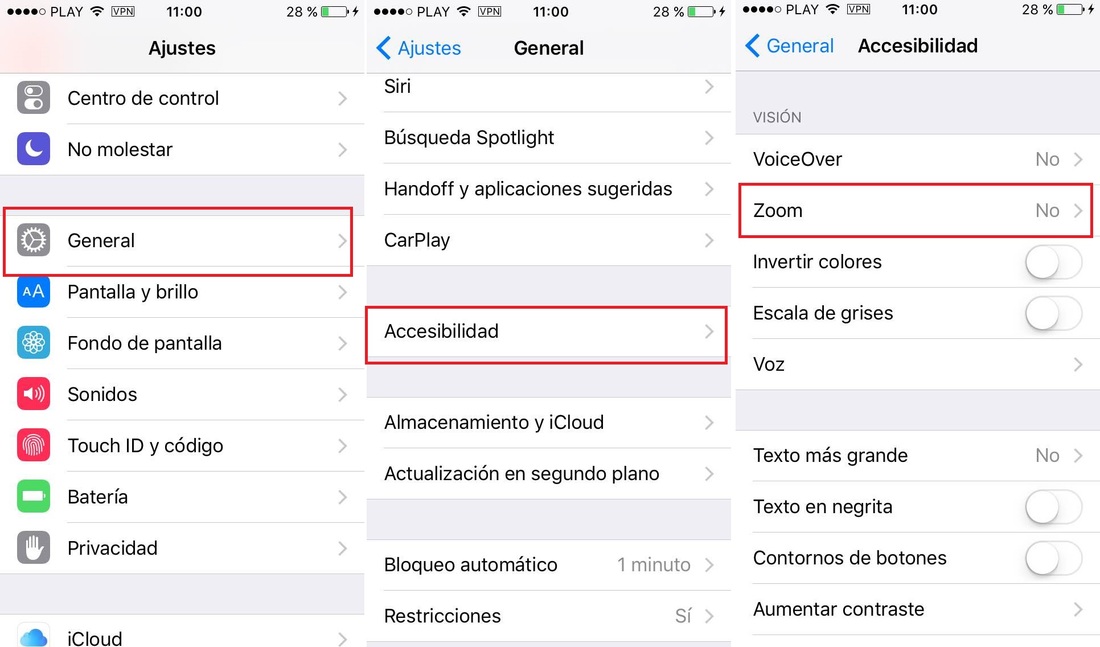
Por lo tanto si tienes activada la función Zoom y al aumentar la pantalla de tu dispositivo, esta se ha quedado aumentada sin posibilidad de deshabilitar el Zoom para volver a la visualización normal, a continuación te mostramos como hacer para poder solventar este inconveniente.
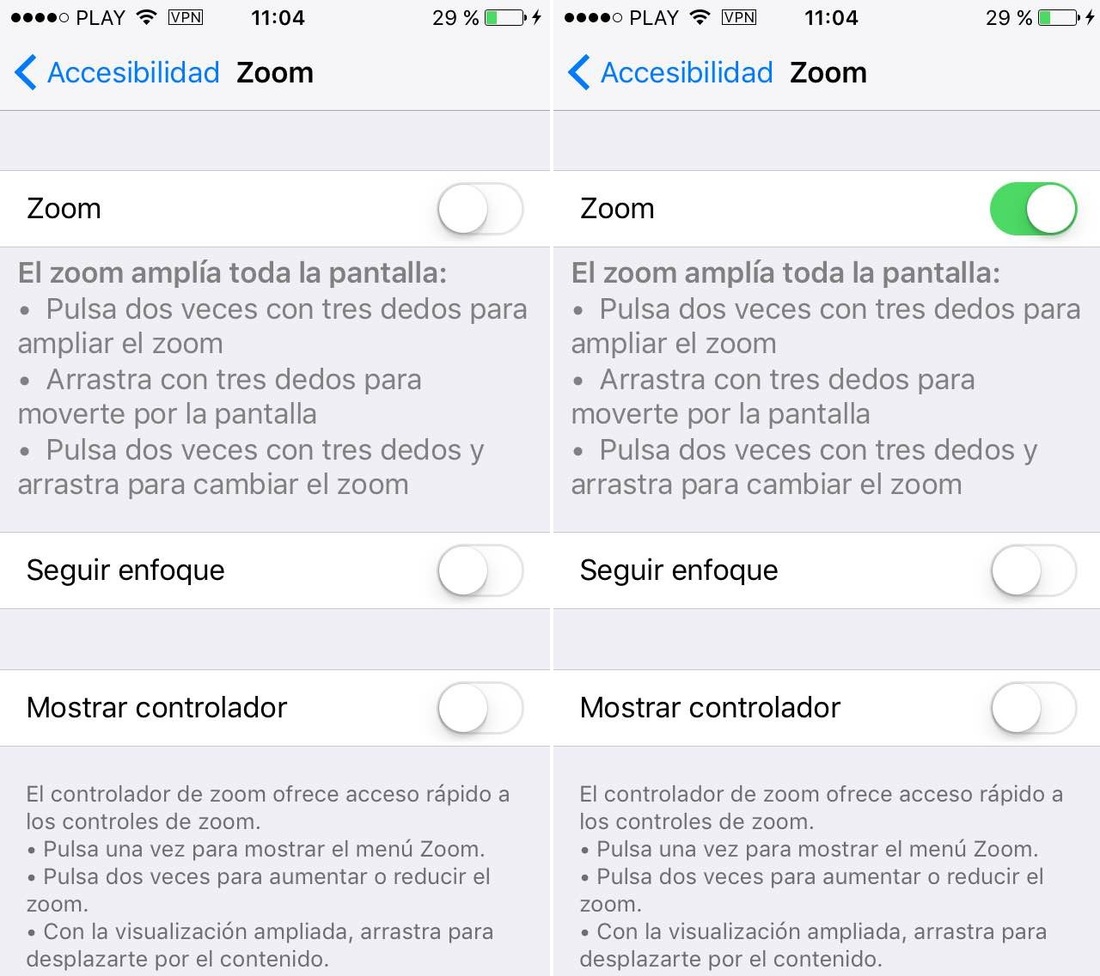
Como es lógico, la manera más sencilla de evitar que la pantalla se quede aumentada en nuestro iPhone es la desactivación de la función Zoom en tu dispositivo. además esta desactivación también prevendrá de los posibles Zoom accidentales. Lo cierto es que prácticamente todas las apps incorporan su propia función de zoom con tan solo hacer el movimiento de pinzas con dos dedos sobre la pantalla. Esta función de Zoom de iOS está enfocada en mayor medida para personas con deficiencias visuales, ya que con el Zoom de iOS también podremos aumentar cualquier elemento del sistema operativo y no solo el contenido dentro de una app.
Si lo tienes activado y compruebas que la pantalla de tu iPhone se ha quedado congelada en el Zoom y no responde, te aconsejamos que pulses el botón de bloqueo de tu iPhone. En este caso reforzaras tu iPhone a que se apague. Una vez que se apaga la pantalla podrás volver a pulsar el botón de encendido para comprobar que la pantalla a vuelto a la pantalla con tamaño habitual. Ahora solo tienes que desbloquear el iPhone y usarlo normalmente.
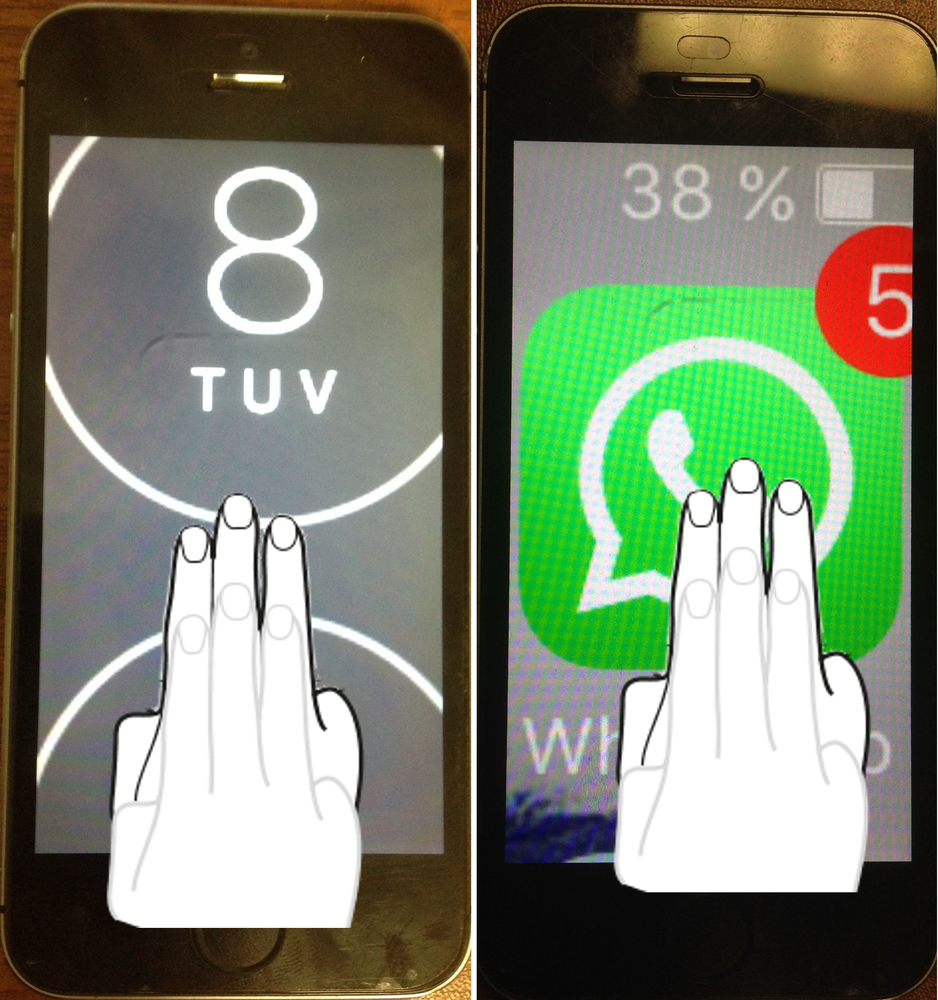
Sin embargo en ocasiones tras volver a pulsar el botón de encendido, verás la pantalla de bloqueo de tu dispositivo aumentada, sin embargo ahora cuando pulses la pantalla dos veces con tres dedos a la vez, verás como ahora si se vuelve al tamaño original y podrás usar tu dispositivo normalmente.
